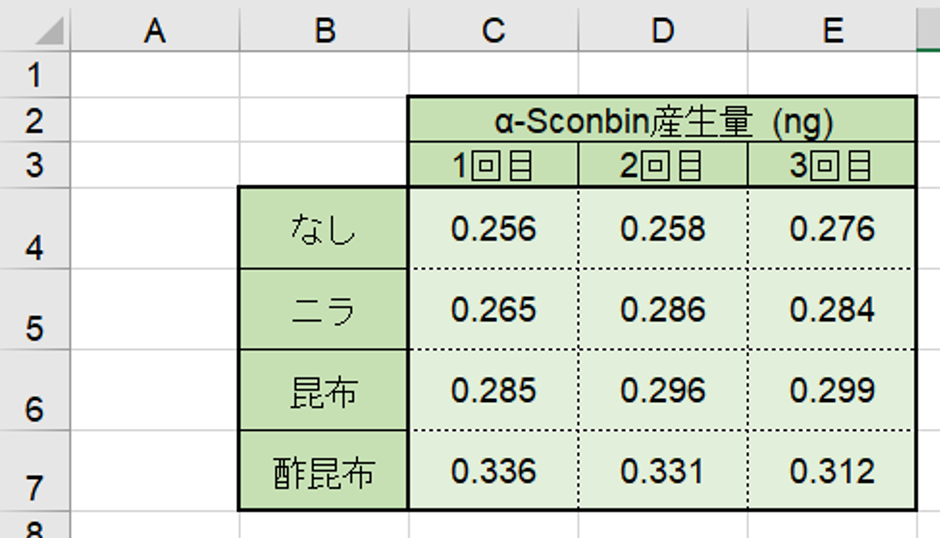今のところこんな感じか。
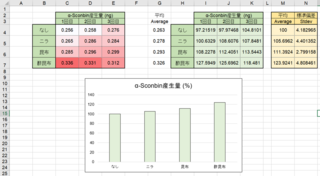
よし。とりあえず、標準偏差を元にしてエラーバーを付けるぞ。
グラフをクリックして、グラフツール、デザイン、グラフ要素を追加、っと。
んで、誤差範囲、その他の誤差オプション、っと。
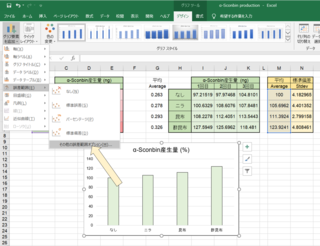
ユーザー設定で、値の指定、っと。
生の範囲と負の範囲の両方で、それぞれ標準偏差のセルを選択して……
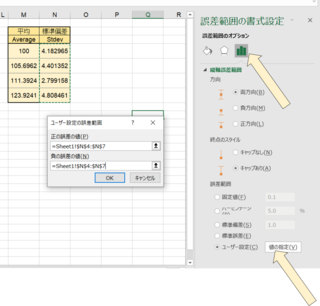
はいEnter!
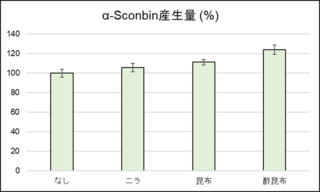
次に、有意差があるかを検討しよう。
t検定の欄を作って……っと。
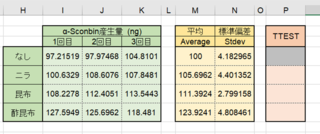
下3つを範囲選択して……
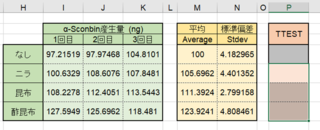
この時点で、とりあえず比較対象の「なし」のデータを選択して、
=TTEST(I4:K4
ここで F4キーで絶対参照にして、
=TTEST( $ I4: $ K $ 4 になって……、
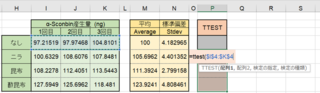
んで、比較する対象になる配列を入れて、関数を完成させて……、
=TTEST($I$4:$K$4, I5:K5 , 2 , 2 )
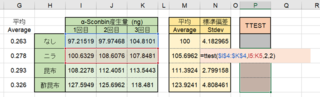
はい Ctrl+Enter!
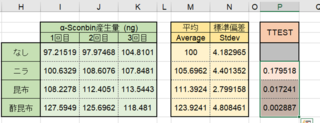
念のため、一番下で F2キーを押して確認してみよう。
よしよし、ちゃんと「なし」と「酢昆布」を比較する関数になってるな。
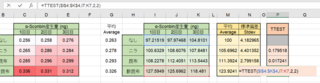
ここらで酢昆布と梅昆布茶で休憩しよう。
さて、こんな枠を作ってみて……
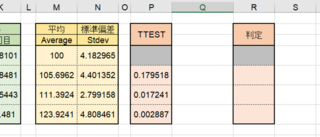
んで、また下側3セルを選択して、
=IF(P5<0.05,"★","")
っと。ホントは「★」より「 * 」とかの方がいいかもしれんけど、まぁ今回は見やすさ優先で行こう。
これで、t検定の結果が0.05より小さければ★と表示されるな。
そうでなければ「””」つまり空白、と。
まだEnterは押さずに……
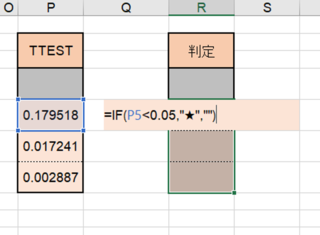
「&」を使って、もう一つ同じような IFの関数をつなげよう。
後半の IF関数は、数字だけ0.01に変わっているので、0.01より小さければ★、そうでなければ空白。
=IF(P5<0.05,"★","") & IF(P5< 0.01 ,"★","")
これで、0.05より大きければ、どちらの IFも空白、つまり何も表示されない。
0.05より小さく、0.01よりは大きければ、ひとつめの IFだけ「★」になる。
0.01より小さければ、どちらの IFも「★」になる。
これが&で連結してるので、0.01より小さい値なら★と★が繋がって、「★★」と表示されるわけだな。
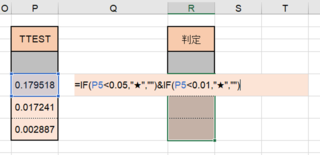
よし、 Ctrl+Enter!
いい感じだ、ちゃんと判定されてるな。
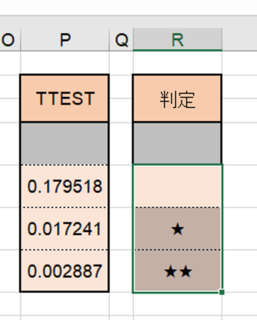
ここでちょっと黒酢でも飲んで……
よし、続きだ。
「データラベル」を付けると、各グラフの上に実際の数字が表示される、っと。
この時点では小数点以下が汚いな。見栄えが悪い。
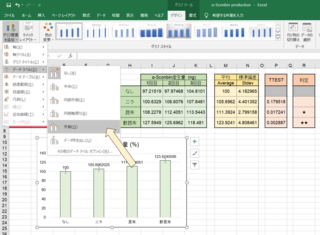
てなわけで、このグラフの元になっている「 平均値」の部分を選択して、
Ctrl+1で書式設定、小数点以下をそろえよう。
これでだいぶスッキリしたな。
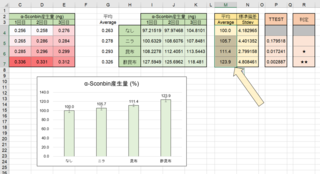
さて、こうして現れたデータラベル、こいつを右クリックして……
データラベルの書式設定、っと。

「区切り文字」を「 改行」にして、「 セルの値」にチェックを入れて、
さっき作った「判定」の部分を範囲選択、Enterすると……、
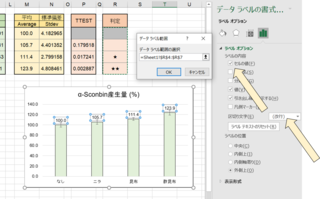
よし、なんかいい感じ。
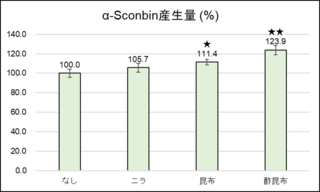
ついでだから縦軸で右クリックして、書式設定を開いて、「最小値」を80くらいにしてみようかな。
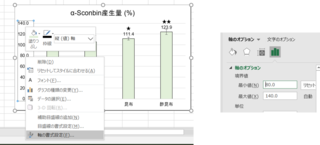
なんか差が見やすくなったような気がしなくもないな。あんま変わらん気もするけど。
どうでもいいけど、データラベルの数字がエラーバーにかぶっててちょっと見づらいな。
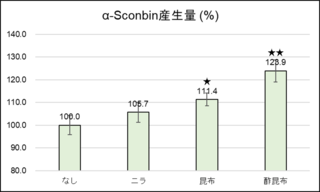
よし、少し上にあげてみたぞ。
この時はShiftを押しながらドラッグして動かせば、まっすぐ上に動くんだよな。
そうしないと左右にもずれちゃったりして汚くなったり。
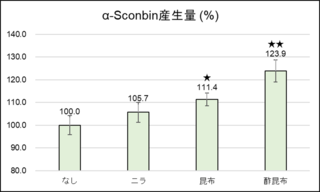
ん? なんか、このエラーバー、上半分だけ色違わないか?
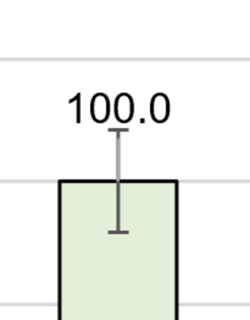
ちょっとデータラベルの数字をずらしてみたら、あれか。なんか線があるのか。
真上だと垂直になって、なんかエラーバーとかぶっちゃうわけね。
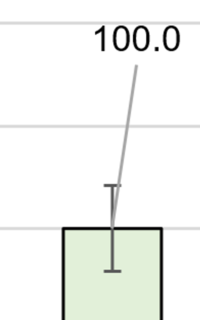
この線は、この場合要らんな。消しとこう。
データラベルの上で右クリックして、書式設定出して……っと。
さっきこの「 引き出し線を表示する」ってのを消してなかったから線が出てたのね。
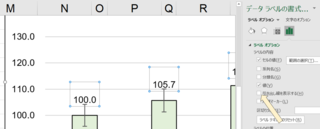
よし、こんなもんかな。
どうやら、やっぱり酢昆布を食べると α-sconbin の量は向上するようだ。
昆布でも有意差出てるけど、やっぱり酢昆布の方が期待できそうだな。
あ、やっぱニラじゃダメか。傾向はあるように見えるけど、有意差は無いね。
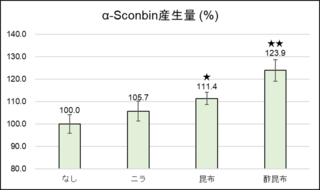
さて、酢昆布でも食べるか!
価格: 100円
(2020/7/23 02:29時点)
価格: 1,882円
(2020/7/23 02:28時点)
価格: 198円
(2020/7/23 02:30時点)
送料無料 【2ケースセット】中野物産 都こんぶ 15g×12箱入×(2ケース) ※北海道・沖縄は配送不可。
価格: 2,937円
(2020/7/23 02:31時点)
大阪京菓 ZRx中野物産 15G 都こんぶ×144個 税 【送料無料(北海道・沖縄は別途送料)】【x】
価格: 15,193円
(2020/7/23 02:32時点)
【都こんぶカレー 中辛 200g 1箱入】 ☆暑さを乗り切る旨カレー☆ 酸っぱうまい 酸っぱ辛い 中野物産株式会社が監修 都こんぶ 送料合わせに ついで買いに プチギフトに
価格: 420円
(2020/7/23 02:32時点)
【このカテゴリーの最新記事】
- no image